Вправа 2: Створення проекційних і детальних видів
У цій діяльності ви:
- Створення проекції.
- Редагувати властивості перегляду.
- Створення детальних переглядів.
передумови
- Дія 1 завершена.
Кроки
-
Запустіть проектований перегляд.
Тепер, коли ми створили базовий вид збірки моделі, давайте створимо проекційні види та відредагуємо їхні властивості, щоб створити повний макет креслення.
-
На панелі інструментів «Створити» виберіть «Проекція» .
-
Клацніть базове подання, щоб вибрати його як батьківське подання, з якого будуть створені та пов’язані спроектовані подання.
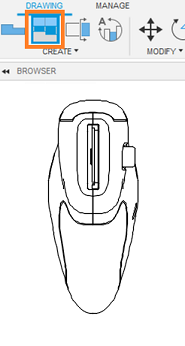
Команда Projected View розташована під розкривним списком Create.
-
-
Розмістіть Перегляди.
-
Перетягніть курсор праворуч від базового вигляду та зверніть увагу, що спроектований вигляд попередньо переглядається на основі цього вирівнювання.
-
Клацніть праворуч від існуючого базового вигляду, щоб розмістити проектований вигляд.
-
Клацніть у нижній частині існуючого базового вигляду, щоб розмістити другий проектований вигляд.
-
Натисніть
Enter, щоб завершити завдання.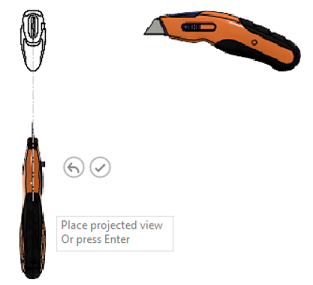
Розміщення проектованих видів.
Примітка. Спроектоване подання успадковує всі свої властивості від батьківського. Коли властивості батьківського подання змінюються, відповідні властивості спроектованого подання також змінюються. Ви можете змінити властивості спроектованого виду, двічі клацнувши його.
-
-
Створіть ізометричний вид основи.
-
На панелі інструментів «Створити» виберіть «Базовий вигляд» .
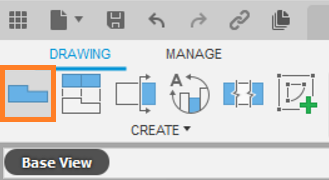
Команда Base View розташована під розкривним списком Create.
-
Клацніть, щоб розташувати подання в правому нижньому куті макета аркуша над блоком заголовка.
-
Встановіть Orientation на NE Isometric .
-
Натисніть OK , щоб закріпити перегляд.
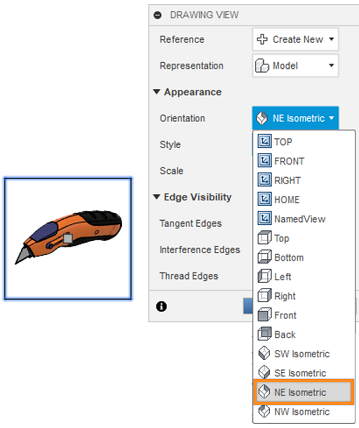
Параметри орієнтації в діалоговому вікні «Вигляд малюнка».
Примітка. Спроектоване подання успадковує всі свої властивості від батьківського. Коли властивості батьківського подання змінюються, відповідні властивості спроектованого подання також змінюються. Ви можете змінити властивості спроектованого виду, двічі клацнувши його.Про проектовані види та параметри перегляду
Спроектовані подання підтримують зв’язок «батьківсько-начірній» із базовим поданням, з якого воно було створено. Вони успадковують свої властивості від батьківського базового подання. Якщо необхідно, ви можете змінити їх після створення проекції.
Кут проекції визначає метод, який використовується для створення проекції.
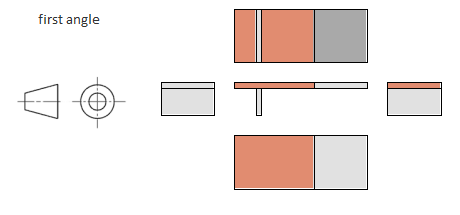
Проекція першого кута.
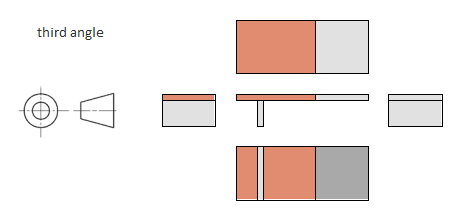
Проекція третього кута.
Проекція під першим кутом: коли ви використовуєте проекцію під першим кутом, проекційні види, розміщені праворуч від основного виду, відображають зовнішній вигляд при перегляді зліва. Проекційні види, розміщені під базовим виглядом, зображують вигляд зверху. Стандарт креслення ISO визначає, що креслення використовують проекцію першого кута. За замовчуванням, коли для формату креслення встановлено значення ISO, робоче середовище «Малюнки» використовуватиме проекцію під першим кутом.
Проекція під третім кутом: коли ви використовуєте проекцію під третім кутом, проекційні види, розміщені праворуч від основного виду, відображають зовнішній вигляд при перегляді справа. Проекційні види, розміщені під базовим виглядом, зображують вигляд знизу. Стандарт креслення ASME визначає, що креслення використовують проекцію третього кута. За замовчуванням, коли для формату креслення встановлено значення ASME, робоче середовище «Малюнки» використовуватиме проекцію під третім кутом.
-
-
Відредагуйте ізометричний базовий вигляд.
Тепер, коли ви створили базовий вигляд і кілька проекційних видів моделі, давайте використаємо параметри Drawing View для подальшого налаштування макетів перегляду.
-
Двічі клацніть будь-де всередині межі виділення ізометричного вигляду, щоб активувати його.
-
У діалоговому вікні Drawing View виберіть 1:1 зі спадного списку Scale , щоб масштабувати основний вид.
-
Натисніть «Закрити» , щоб прийняти зміни виду малюнка.
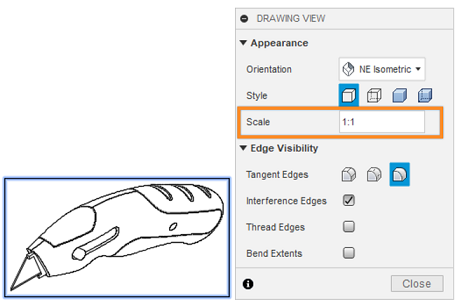
Параметри масштабу в діалоговому вікні «Вид малюнка».
-
-
Відредагуйте праву проекцію.
-
Двічі клацніть будь-де всередині межі виділення правого спроектованого вигляду, щоб активувати його.
-
У діалоговому вікні «Вигляд малюнка» виберіть «Видимі та приховані краї» в параметрах стилю , щоб відобразити приховані лінії в цьому поданні.
-
Натисніть «Закрити» , щоб прийняти зміни виду малюнка.
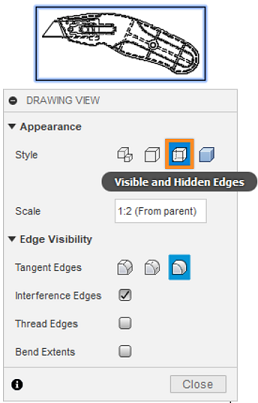
Параметри стилю в діалоговому вікні «Вигляд малюнка».
Примітка. Після зміни властивостей спроектованого вигляду вони більше не успадковують параметри базового вигляду. Якщо ви знову зміните властивості на ?Від батьківського елемента?, вони знову успадкують властивості від батьківського перегляду.
-
-
Відредагуйте вигляд нижньої проекції.
Тепер, коли ви створили базовий вигляд і кілька проектованих видів моделі, давайте скористаємося налаштуваннями Drawing View для подальшого налаштування макетів перегляду.
-
Двічі клацніть будь-де всередині межі виділення нижнього спроектованого вигляду, щоб активувати його.
-
У діалоговому вікні «Вигляд креслення» виберіть «Повна довжина» в параметрах « Дотичні ребра », щоб відобразити дотичні ребра повної довжини в цьому поданні.
-
Натисніть «Закрити» , щоб прийняти зміни виду малюнка.
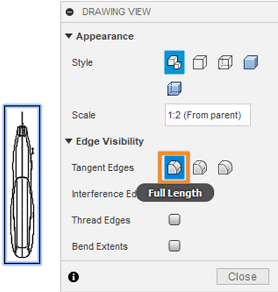
Параметри «Дотичні ребра» в діалоговому вікні «Вигляд малюнка».
Про вигляд креслення
Приховані лінії: виберіть «Видимі та приховані краї» або «Заштриховані з видимими та прихованими краями» в параметрах « Стиль », щоб відобразити приховані лінії у вибраному базовому поданні. Представлення прихованих ліній пригнічує або показує лінії, краї та інші об’єкти, розташовані позаду інших тривимірних об’єктів. Ця властивість перегляду може бути особливо корисною, коли ви намагаєтеся візуально передати внутрішню роботу або розміри складної збірки чи частини.
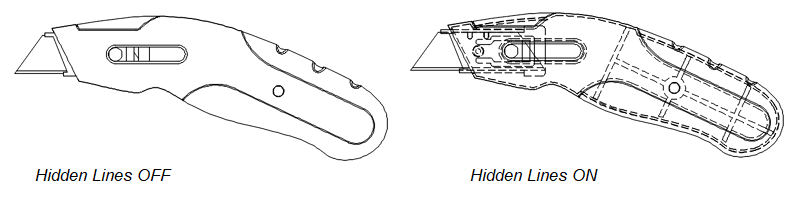
Дотичні ребра: виберіть «Повна довжина», «Скорочений» або «Вимкнути» зі спадного списку, щоб відобразити дотичні ребра в межах вибраного основного вигляду. Дотичні краї позначають перехід між плоскою поверхнею та заокругленим краєм, що найчастіше розглядається як зігнуті краї.
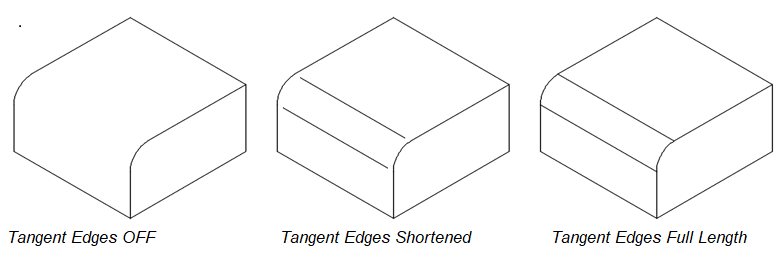
Інтерференційні краї: виберіть Увімкнути або Вимкнути , установивши або знявши прапорець, щоб відобразити інтерференційні краї у вибраному базовому вигляді. Край інтерференції виникає, коли дві грані двох компонентів перетинаються. Якщо ввімкнути Interference Edges, відображається край, який показує місце зустрічі двох компонентів. Якщо ввімкнено, пов’язані види креслення відображають як приховані, так і видимі краї, які раніше були виключені через стан перешкод. Перешкоди включають умови пресової посадки або посадки з натягом і різьбові кріплення в різьбових отворах (де отвір моделюється з використанням меншого діаметра).
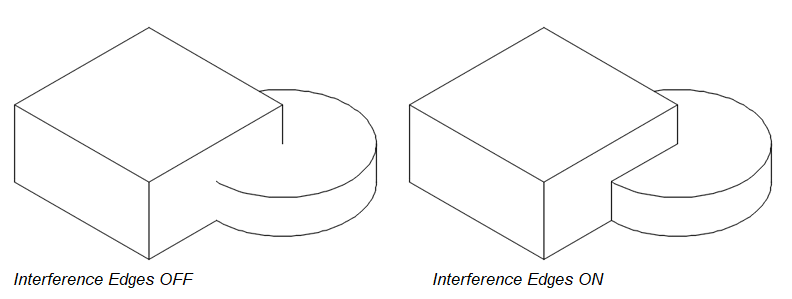
-
-
Створення детального перегляду.
Детальний вигляд — це спроектований вид, який показує певну частину виду в збільшеному масштабі.
-
На панелі інструментів «Створити» виберіть «Детальний перегляд» .
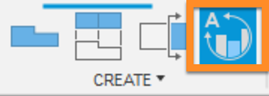
Команда «Детальний перегляд» розташована під розкривним списком «Створити».
-
Виберіть праву проекцію як батьківську.
-
Клацніть центральну точку для межі деталей (як показано на зображенні нижче).
-
Натисніть ще раз, щоб вказати розмір межі детального перегляду.
-
Клацніть, щоб розмістити детальний вигляд у вільній області аркуша креслення.
-
У діалоговому вікні «Властивості перегляду» виберіть 2:1 зі спадного списку «Масштаб », щоб збільшити детальний вигляд.
-
Натисніть OK , щоб створити детальний перегляд.
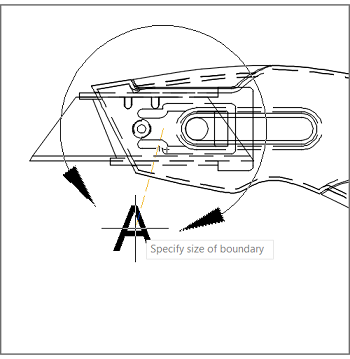
Межа детального перегляду.
-
-
Переміщення об'єктів.
-
Натисніть будь-де на об’єкті, щоб вибрати його.
-
Натисніть сіру ручку в центрі об’єкта.
-
Натисніть нове місце для об’єкта.
Примітка. Дія «Перемістити» працює однаково для всіх подання, текстових об’єктів, розмірів і підказок.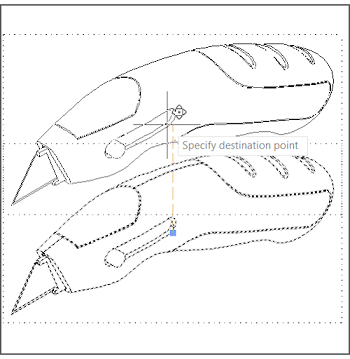
Рухомі предмети.
-
Переміщайтеся навколо об’єктів на малюнку так, щоб вони були добре розташовані, залишаючи верхню праву частину простору для малювання відкритою. Пізніше ми розмістимо там список запчастин.
-
Тепер ваш малюнок має виглядати приблизно так:
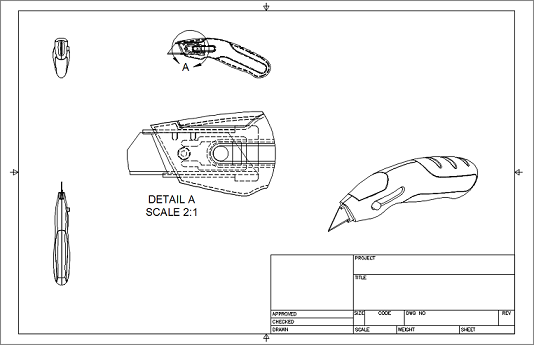
Остаточний вигляд малюнка до кінця Завдання 2.
Підсумок діяльності 2
У цій діяльності ви:
- Створені проекції.
- Відредаговані властивості перегляду.
- Створені детальні види.
- Переміщені об'єкти.
Орігінал сторінки: Activity 2 Create projected and detail views